Chrome-fout Widevine Content Decryption Module [FIXED]
- Als u een Widevine Content Decryption Module-fout krijgt in Chrome, bent u niet de enige.
- Volg de eenvoudige stappen hieronder en u zult het probleem zeker oplossen.
- Raadpleeg onze speciale Chrome Hub als u meer wilt weten over Chrome.
- Meer artikelen over andere browsers of algemene tips en trucs over websurftools zijn te vinden in onze Browsers Hub.

De Widevine Content Decryption Module is een functie waarmee u DRM-beveiligde HTML5-audio en -video in uw browser kunt afspelen. Soms kunnen er problemen optreden en gebruikers van Google Chrome melden dat ze deze vaker krijgen dan gebruikers van andere browsers.
De Widevine Content Decryption Module-fout in Chrome treedt meestal op als de tool verouderd is, dus zorg ervoor dat u deze bijwerkt vanaf de Chrome Components-pagina. Als het updateproces mislukt, zorg er dan voor dat u de volledige controle heeft over de WidevineCdm-directory en herhaal het updateproces.
Lees hieronder verder voor meer informatie over elke oplossing.
Hoe kan ik de Widevine Content Decryption Module-fout oplossen?
- Controleer uw antivirusprogramma
- Werk de Widevine Content Decryption Module bij
- Zorg ervoor dat u Widevine Content Decryption Module volledige toegang geeft
- Installeer Chrome opnieuw
- Verwijder de plug-in, installeer deze opnieuw en werk deze bij
Snelle tip
U bent waarschijnlijk moe van het proberen om fouten op te lossen met uw huidige browser, dus misschien wordt het tijd dat u Chrome wijzigt met een andere browser.
In dit verband raden we u aan om over te schakelen naar Opera, aangezien dit een lichtere en betrouwbaardere browser is.
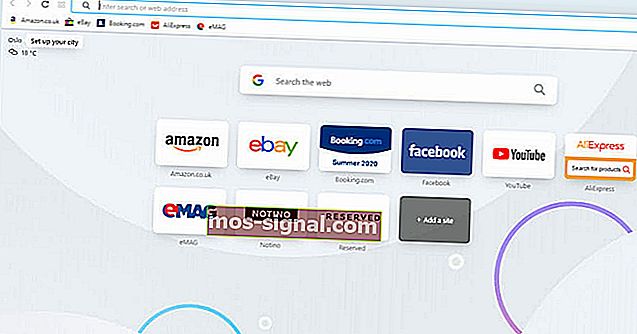
U kunt het gratis installeren, het proces duurt slechts een paar minuten en het instellen is eveneens eenvoudiger.
Bovendien kunt u in een mum van tijd al uw bladwijzers en sitevoorkeuren importeren en meteen beginnen met surfen op internet.
Verder kunt u de browser aanpassen aan uw behoeften, door te kiezen uit de veelheid aan extensies en ingebouwde opties die bij Opera worden geleverd.
U zult zeker de ingebouwde adblocker of VPN erg handig vinden voor een snelle en veilige browse-ervaring.

Opera
Als u het oplossen van de fouten van uw huidige browser beu bent, schakelt u in een mum van tijd over naar Opera en past u uw browse-ervaring in een paar stappen aan. Gratis Bezoek website1. Controleer uw antivirusprogramma
De antivirus op uw apparaat kan ervoor zorgen dat uw computer bepaalde plug-ins niet bijwerkt. Dit is de reden waarom veel gebruikers hebben gemerkt dat de antivirus- / beveiligingssoftware op hun computer de oorzaak was van de Widevine Content Decryption Module- fout.
U kunt proberen uw antivirusprogramma uit te schakelen en de plug-in opnieuw bij te werken. Nadat u de plug-in heeft bijgewerkt, kunt u de antivirussoftware weer inschakelen.
U kunt ook overschakelen naar een betrouwbaar antivirusprogramma dat uw systeem op geen enkele manier verstoort, zoals Bitdefender .
Bitdefender wordt beoordeeld als een van de beste antivirussoftware op de markt vanwege zijn prestaties, extreem efficiënte functies, bruikbaarheid en lage impact op de prestaties van de pc.
De software wordt geleverd met afzonderlijke modi, afhankelijk van uw activiteit, en past zich dus aan uw behoeften aan. Bovendien zijn de detectiepercentages voor de nieuwste malware de beste die er op dit moment kunnen worden bereikt, aangezien de tool alle soorten cyberaanvallen kan onderscheppen.

Bitdefender
Probeer Bitdefender om te profiteren van volledige real-time bescherming en verbeterde beveiligingsfuncties, met de minste impact op uw apparaten. $ 29,99 / jaar Bezoek website2. Werk de Widevine Content Decryption Module bij
- Open Chrome en typ het volgende in de adresbalk en druk op enter:
chrome: // componenten /
- Zoek Widevine Content Decryption Module en selecteer Controleren op update .

- Vernieuw uw pagina en als u het bericht Up-to-date ziet, betekent dit dat uw plug-in is bijgewerkt.
- Start uw computer opnieuw op en controleer of het probleem zich blijft voordoen.
3. Zorg ervoor dat u de Widevine Content Decryption Module volledige toegang geeft
- Druk op Windows-toets + R .
- Typ de volgende opdracht in het vak en druk op enter:
% userprofile% / appdata / local

- Ga naar Google > Chrome > Gebruikersgegevens .

4. Controleer de lijst en zoek WidevineCdm , klik met de rechtermuisknop en selecteer Eigenschappen in het menu.

5. Controleer het tabblad Beveiliging en zorg ervoor dat u volledige toegang tot de map heeft. Als u een vinkje ziet voor Volledig beheer , betekent dit dat u volledige toegang heeft.

Als het vinkje ontbreekt, volgt u de onderstaande stappen om volledige controle mogelijk te maken.
- Selecteer het profiel en klik op Bewerken ,
- Verwijder het vinkje in de kolom Weigeren en vink Volledig beheer aan . Druk op Toepassen en sla de wijzigingen op.
- Start uw computer opnieuw op en probeer de plug-in opnieuw bij te werken
4. Installeer Chrome opnieuw
- Start het venster Uitvoeren ( Windows Key + R )
- Typ vervolgens appwiz.cpl in het vak en druk op Enter .

3. Blader door de applicaties, selecteer Chrome en klik op Verwijderen .
4. Na het verwijderen van Chrome, downloadt u het opnieuw.
5. Installeer het na het downloaden en controleer of dit het probleem oplost.
5. Verwijder, installeer opnieuw en update de plug-in
- Druk op Windows-toets + R.
- Typ de volgende opdracht in het vak en druk op enter:
% userprofile% / appdata / local
- Ga naar Google> Chrome> Gebruikersgegevens .
- Controleer de lijst met mappen en zoek WidevineCdm , klik er met de rechtermuisknop op en selecteer Verwijderen .
- Start Taakbeheer .
- Klik met de rechtermuisknop op Chrome- vermeldingen en selecteer Taak beëindigen .

- Werk de plug-in bij met behulp van de stappen in methode 1.
- Start je computer opnieuw op.
Volg deze stappen en u zou de Widevine Content Decryption Module- fout moeten kunnen oplossen . Als deze oplossingen voor u hebben gewerkt, kunt u ons dit laten weten in het opmerkingengedeelte.
Evenzo, als je een andere suggestie hebt over het oplossen van de genoemde fout, deel deze dan met de community.
Noot van de redacteur : dit bericht is oorspronkelijk gepubliceerd in mei 2019 en is in augustus 2020 bijgewerkt en vernieuwd voor versheid, nauwkeurigheid en volledigheid.














